В зависимости от используемого оборудования, причины, почему телевизор Samsung не подключается к интернету, могут быть самыми разными. Генеральная проблема в том, диверсификация железа, программного обеспечения создает трудности при обеспечении совместимости.
Начинать решать проблему нужно с самого простого и очевидного – попробуйте еще раз войти в настройки ТВ, заново все переустановить согласно существующей ситуации. В нормальном случае телевизор должен в автоматическом режиме получить IP-адрес, далее залогиниться через проводную сеть или Wi-Fi.
Проблемы при кабельном подключении
При прямом подключении смарт-ТВ к проводному интернету могут быть разные варианты.
- По сети используется коннект с динамическим IP-адресом. В этом случае, если нет привязки по MAC-адресу, никаких неприятностей быть не должно. И телевизор должен заработать сразу после подсоединения сетевого кабеля.
- При подключении с использованием статического IP-адреса могут потребоваться дополнительные подстройки. В этом случае необходимо войти в меню телевизора, указать этот самый постоянный IP-адрес, который вы ранее должны были получить у провайдера. Если еще не получили – это повод прямо сейчас обращаться за помощью к провайдеру.
- Если подключение идет по PPPoE, PPTP, L2TP, тогда вам без WiFi-роутера не обойтись. Сначала к сети подключается роутер, потом настраивается соединение на каждый отдельный порт, после этого можно уже начинать подключать кабеля. Только вот зачем кабеля, если пользоваться беспроводной сетью Wi-Fi.
Если после всех этих попыток все равно телевизор Samsung не подключается к интернету, ни по статическому, ни по динамическому IP-адресу, скорее всего это означает, что ваш провайдер осуществляет привязку по Mac-адресу.
Теперь попробуйте снова открыть настройки ТВ, войдите в раздел технической поддержки пользователей. Найдите пункт Информация о продукте. Посмотрите, там должен быть указан Mac-адрес вашего телевизора. Скорее всего, проблема соединения в несовпадениях подключения по Mac-адресу.
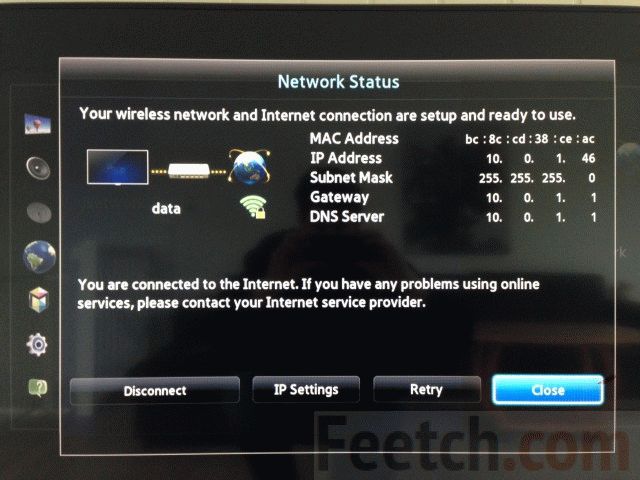
После этого наберите техподдержку вашего провайдера, спросите, почему нет логина вашего телевизора по этому Mac. Вероятно, вам поменяют этот адрес, после этого ТВ должен начать уже ловить интернет беспрепятственно.
Проблемы беспроводного подключения
Ситуация часто выглядит таким образом. У вас дома есть Wi-Fi-роутер, с него идет раздача на стационарный компьютер, смартфон, планшет и что еще там у вас имеется. Проблем нигде нет. Но, когда вы подключили ТВ, в настройках показывается, что роутер вроде бы имеется, а вот сам сигнал интернета не поступает. Значит, что-то не так с установками.
Начинать, как обычно, необходимо с попыток правильно настроить ТВ. Заходите в настройки, ищете Сетевое подключение. Из предложенного списка вариантов выбираете свой тип соединения.
В зависимости от типа точки Wi-Fi способы настройки могут отличаться.
При подключении по статическому IP-адресу нужно будет вручную задать все параметры. Все эти данные вы должны были заранее получить у провайдера.
Если сеть Wi-Fi с абонентской платой, тогда у вас должны иметься права доступа. В этом случае наиболее частой причиной отсутствия коннекта бывает неправильно веденный пароль.
Если Wi-Fi-сеть со свободным доступом, вам не нужны никакие данные и пароли. Здесь все должно включаться автоматически.
Иногда предлагается вот такой простой, практически магический трюк, чтобы обойти все проблемы. Выясняете IP-адрес вашего компьютера (который без проблем ловит интернет), назначаете такой же адрес в настройках телевизора. Узнать свой IP легко. Достаточно зайти на webnames.ru и поставить галку «Мой IP», см. картинку ниже.
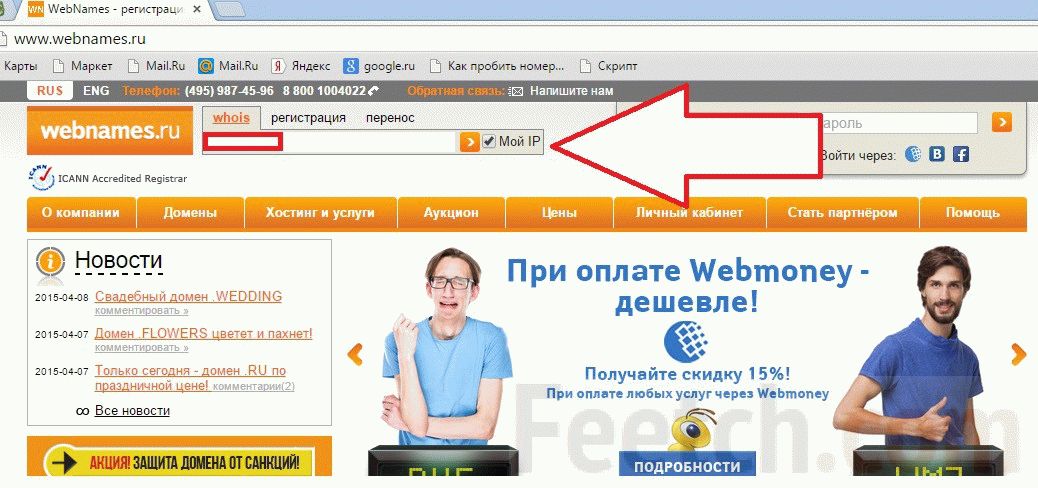
Теперь ваш Samsung будет думать, что он компьютер и начнет прекрасно принимать интернет. Однако такой гамбит надежно решает проблему только в том случае, если у вас статический IP-адрес. Если же IP динамический, то, при следующем подключении IP-адрес тоже будет другой, все вернется на круги своя.
Скорее всего, проблемы находятся внутри Wi-Fi-роутера. Для начала необходимо попробовать создать точку входа для порта ТВ. Откройте настройки роутера, произведите необходимые установки. Если это не помогает, может быть так, что не совпадает беспроводной адаптер Wi-Fi – для подключения Samsung вам необходим адаптер для этой модели. В новых моделях телевизоров такой адаптер уже предусмотрен. Если же отсутствует – нужно просто найти и купить его для вашей модели ТВ.
Следующая проблема – несовместимая прошивка. Или устаревшая. Нужно попробовать заново перепрошить роутер.
Если ваше Wi-Fi-устройство поддерживает технологию WPS, тогда ситуация намного упрощается. Войдите в настройки, найдите тип сетевого соединения. Выберите и включите WPS. После этого включите кнопку WPS, подержите две-три минуты. В течение этого времени беспроводное интернет-соединение должно быть сделано в автоматическом режиме.
Подключение телевизора Samsung к интернету можно организовать несколькими способами, в зависимости от того какая комплектация у вашего телеприемника.
Подключение возможно с помощью проводного соединения Ethernet, с помощью беспроводной сети Wi-Fi и для этого в телевизоре должен быть модуль Wi-Fi, или третьим способом – с помощью адаптера , подключаемого к USB разъему. Такой адаптер может подключить телевизор к сети Wi-Fi. Для всех соединений у вас дома обязательно должна быть сеть интернет.
При подключении по кабелю соединение будет стабильнее, и скорости могут быть выше. А вот при беспроводном подключении возможны помехи, которые помешают стабильной работе соединения. Но зато не придется тянуть кабель через все помещение. Все зависит от конкретных условий работы. Обычно модели телевизоров с модулем WiFi имеют и розетку для подключения проводной сети LAN. Так что вы сможете сами сделать выбор вида подключения уже дома, после покупки телеприемника. Если в телевизоре нет модуля Wi-Fi, то возможно он поддерживает подключение внешнего адаптера для подсоединения к сети Wi-Fi. Такие адаптеры подходят не ко всем моделям телевизоров, поэтому нужно внимательно смотреть на соответствие моделей. Если нет встроенного модуля и нет поддержки адаптера, то можно через разъем LAN (Ethernet) на телевизоре подключить внешний роутер Wi-Fi, который с телевизором связан кабелем, а с домашней сетью интернет по Wi-Fi. То есть роутер работает в режиме клиента, это когда роутер принимает интернет по Wi-Fi, а раздает по кабелю. Ведь обычно роутер работает наоборот, принимает интернет по кабелю, а раздает по Wi-Fi. В случае подключения телевизора у нас один роутер раздает интернет по квартире, а другой Wi-Fi роутер принимает его и по кабелю подключает телевизор.
Проводное подключение
Если в телевизоре есть разъем Ethernet (LAN) , то его можно подключить с помощью кабеля к сети. Но если вы подключите к телевизору входящий в квартиру кабель, то другие устройства будут без интернета. Что бы разделить входящий сигнал интернета можно использовать маршрутизатор. Он может даже не поддерживать беспроводной протокол связи. Далее в меню находите пункт «сеть» и производите настройки согласно инструкции, которая идет с телевизором Самсунг. Обязательно в настройках выбираете пункт «кабель». Маршрутизатор настраивается отдельно через компьютер согласно инструкции к маршрутизатору. Если вы напрямую использовали кабель интернета, входящий в квартиру, для подключения телеприемника, то нужно еще прописать все сетевые настройки в телевизоре.

Подключение к интернету телевизоров Самсунг с модулем Wi-Fi
Для такого подключения у вас дома должна быть сеть Wi-Fi, которую вы организовали с помощью роутера Wi-Fi . К роутеру подключаете входящий кабель интернета, и роутер уже раздает у вас дома интернет по беспроводной сети Wi-Fi. Настройка роутера происходит через компьютер по инструкции. В меню телевизора переходите в раздел «сеть» и выбираете «беспроводные сети». Там должна отображаться ваша домашняя сеть с именем, которое вы определили для сети роутера. Если вы защитили сеть паролем, то вводите пароль.

Обычно роутер или маршрутизатор настраивается на автоматическую раздачу IP адресов , но если это не так, то в настройках вы прописываете конкретный адрес для своего телевизора Samsung, а в самом телевизоре в сетевых настройках так же указываете этот IP адрес. Для автоматической раздачи адресов, как в роутере, так и в телевизоре нужно указать это в настройках.
Если на вашем роутере есть дополнительная кнопка «WPS» , а в телевизоре так же в настройках есть такой пункт, то вы можете автоматически настроить соединение. Для этого в телевизоре выбираете пункт «WPS (PSK)», а на роутере нажимаете кнопку «WPS» секунд на 15 и тогда настройка соединения произойдет автоматически. Если у вас и телевизор фирмы Samsung и роутер этой же фирмы, то настройку можно произвести с помощью функции «One Foot Connection». Для этого в телевизоре войдите в этот пункт меню, и настройка пройдет автоматически.
Адаптер для подключения к интернету
Фирма Samsung выпускает свой адаптер для подключения к сети Wi-Fi или к DLNA. На сегодня актуальным является адаптер Wi-Fi WIS12ABGNX . С его помощью можно объединить устройства в одну сеть, подключиться к интернету, просматривать фото и видео со смартфонов, планшетов, камер и другой техники. Подключается к телеприемнику он через разъем USB 2.0, если для подключения использовать кабель удлинитель, то увеличится радиус действия Wi-Fi адаптера. Адаптер подключается к Smart телевизору и соединяется с модулем Smart Hub, что позволяет объединить в единую сеть устройства, поддерживающие протокол DLNA. А с помощью функции Samsung AllShare подключенные устройства могут передавать свои медиафайлы на телевизор для воспроизведения.

Телевизоры совместимые с адаптером WIS12ABGNX:
- LCD ТВ:
- 2009: B650 и выше;
- 2010: C550 и выше;
- 2011: D530 и выше.
- LED ТВ:
- 2013: F5300;
- 2012: EH5300, ES5500;
- 2011: D5000-D64.
- PDP ТВ:
- 2010: C550 и выше;
- 2011: - D550~D64;
- 2012: E550, E6500;
- 2013: F4900.
Поддерживает протокол передачи данных IEEE 802.11a/b/g/n и DLNA 1.5.
DLNA - это набор стандартов, которые определяют передачу изображения, музыки, видео и другого медиа-контента между устройствами, соединенными в единую сеть и поддерживающими этот стандарт. Обычно такие устройства объединяются в домашнюю локальную сеть или с помощью проводного соединения Ethernet или по беспроводной связи Wi-Fi. Локальная сеть, по-другому IP сеть, объединяет устройства с обязательной адресацией сети. Примером IP сети может служить сегодняшний интернет. Ethernet определяет передачу данных с помощью проводного соединения по витой паре.
Советы . При настройке интернета на телевизорах нужно при подключении и отключении устройств отключать от питания все эти устройства. При сбое в работе интернет соединения можно посоветовать на короткое время отключить устройства от сети напряжения (роутер, телевизор и т.д.). Если все равно соединение работает неправильно, попробуйте сбросить настройки SmartHub (смотрите в инструкции телевизора как это сделать). Как крайний вариант можно посоветовать переустановить программное обеспечение (ПО) телевизора. Программное обновление телеприемника предусмотрено в инструкции, так что читайте там, как это сделать.
Идея интеграции интернета в современные телевизоры не нова. В данной статье я расскажу вам, как подключить Smart TV на телевизоре Samsung по Wi-Fi и через кабель LAN, а также расскажу, что делать при возникновении разного рода ошибок при подключении и как обновить прошивку на телевизорах Самсунг Смарт ТВ.
- Как подключить телевизор к сети интернет
- Беспроводное подключение по Wi-Fi
- Подключение через кабель LAN
- Телевизор не подключается к Интернету: устраняем проблемы с сетью
- Обновление прошивки Samsung Smart TV
КАК ПОДКЛЮЧИТЬ СМАРТ ТВ НА ТЕЛЕВИЗОРЕ САМСУНГ К ИНТЕРНЕТУ
Samsung Smart TV может соединяться с сетью кабелем RJ-45 или по сети Wi-Fi.
Преимущество сети — это отсутствие лишних проводов. К недостаткам беспроводного подключения можно отнести возможные перерывы и зависания фильма, который вы смотрите по сети, причина этого может быть не только низкая скорость интернета, а еще и различные помехи, такие как стены между телевизором и маршрутизатором.
ПОДКЛЮЧЕНИЕ ТЕЛЕВИЗОРА К ИНТЕРНЕТУ ПО СЕТИ WI-FI
Некоторые телевизоры имеют встроенный Wi-Fi модуль, а если его нет, то придется докупить адаптер беспроводной сети Samsung-WIS12ABGNX и подключить его в .
Настройка беспроводного интернета в телевизоре Samsung Smart TV подразумевает, что у вас уже имеется Wi-Fi сеть с выходом в интернет.
В телевизорах до 2012 года нужно вручную указывать тип соединения: проводное или беспроводное (сеть — настройка сети — тип сети: кабель либо беспроводная).
Прежде чем подключить Смарт ТВ к интернету нужно проверить и в случае необходимости выставить автоматическое получение IP и DNS адресов. Зайдите в меню, выберите вкладку «Сеть» — «Состояние сети» — нажмите на кнопку «Настроить IP».
Важно: Проследите за тем, чтобы IP адреса для Смарт ТВ Самсунг и DNS имели значение «Получать автоматически».
Снова откройте «Сеть», выберите вкладку «Настройки сети». Перед нажатием кнопки «Пуск», убедитесь в том, что роутер включен и беспроводное соединение активно.
Samsung Smart TV найдёт и покажет доступные Wi-Fi сети. Выберите свою точку доступа и нажмите «Далее».
Затем нужно указать ключ безопасности от данной сети, который установлен в роутере.
Если все сделано правильно, то включится беспроводное соединение и телевизор будет подключен к интернету.
ПОДКЛЮЧЕНИЕ САМСУНГ СМАРТ ТВ К ИНТЕРНЕТУ ЧЕРЕЗ КАБЕЛЬ LAN
Подключение Самсунг Смарт ТВ к Интернету по кабелю нельзя назвать совсем удобным из-за протяжки проводов. Но с ними меньшая вероятность тормозов видео из-за неустойчивого сигнала, как в беспроводной сети Wi-Fi.
Для проводного подключения телевизора к Интернету соедините его Ethernet кабелем с маршрутизатором.
Желательно подключать телевизор к интернету кабелем через маршрутизатор, а не напрямую кабелем провайдера в телевизор. Связано это с тем, что провайдеры интернета используют разные типы подключений и не все они совместимы с нашим Смарт ТВ.
В моделях телевизоров до 2012 года нужно вручную настроить тип соединения по кабелю: «Сеть» — «Настройки сети» — «Тип сети — Кабель». У свежих моделей телевизоров после подключения кабеля LAN автоматически выберется нужный тип соединение Смарт ТВ с интернетом.
После успешного подключения нажмите ОК. Вот и все, теперь доступ к Интернету открыт.
ТЕЛЕВИЗОР НЕ СОЕДИНЯЕТСЯ С ИНТЕРНЕТОМ
Причины, из-за которых телевизор не соединяется с интернетом могут быть различные. К ним относятся: неправильное подключение и настройка Smart TV, настройки маршрутизатора, проблемы со стороны провайдера.
Рассмотрим самые распространенные решения этой проблемы. В большинстве случаев их достаточно для успешного подключения телевизора к интернету.
- Выбрана другая Wi-Fi сеть — Перейдите в настройки подключения и укажите нужное вам беспроводное соединение.
- Введен неверный пароль Wi-Fi — Укажите правильный ключ безопасности.
- Проверьте, включена ли в маршрутизаторе DHCP (динамическая конфигурация сетевого узла) и выставлено ли в настройках Смарт ТВ автоматическое получение IP и DNS. В телевизоре откройте меню «Сеть» — «Состояние сети» — «Настроить IP» — IP и DNS получать автоматически.
- В случае некорректной работы DHCP, отключите его в роутере. Затем перейдите в меню Смарт ТВ — «Сеть» — вкладка «Состояние сети» — «Настроить IP». Вместо «получать автоматически» для IP и DNS выберите «Ввести вручную». Укажите соответствующие вашему маршрутизатору параметры сети, например:
- IP-адрес: 192.168.1.2
- Маска подсети: 255.255.255.0
- Шлюз: 192.168.1.1
- DNS: 192.168.1.1
- Программный сбой и ошибки в телевизоре Samsung — обновите прошивку.
ОБНОВЛЕНИЕ ПРОШИВКИ НА SAMSUNG SMART TV
ОБНОВЛЯЕМ ПО САМСУНГ СМАРТ ТВ F СЕРИИ (2013 года выпуска) ЧЕРЕЗ USB
В телевизорах F серии (2013) отсутствуют некоторые пункты меню, присущие более старым моделям.
- Перейдите на сайт компании Samsung, откройте раздел поддержка и скачайте прошивку для своего телевизора.
- Отформатируйте флешку в систему FAT32.
- Загрузите на нее скачанный файл и распакуйте его, нажав «Extract». Дождитесь завершения установки.
- Подключите флешку с прошивкой в разъем телевизора с надписью USB HDD. Если такого нет, воспользуйтесь другим USB разъемом.
- Откройте «Поддержка», выберите «Обновление ПО» — «Обновить сейчас». Дождитесь завершения установки новой прошивки.
ПРОШИВКА SAMSUNG SMART TV ЧЕРЕЗ ИНТЕРНЕТ
Для обновления прошивки через интернет откройте меню «Поддержка» — вкладку «Обновление ПО» — выберите пункт «По сети». Произойдет подключение телевизора к серверу с прошивками.
Если вы используете последнюю версию, появится сообщение «Обновление отсутствует». В случае обнаружения обновления будет предложено обновиться, тогда нажмите кнопку «ОК».
Важно! Во время обновления прошивки ни в коем случае нельзя отключать телевизор от электросети.

Еще раз напомню вам, что подключение телевизора к сети Интернет мы рассматриваем на примере телевизора Samsung UE-40D5520 2011-го модельного года. Первую часть статьи, где описываются методы подключения телевизора к сети Интернет, можете почитать по ссылке .
Кабельное подключение
Итак, давайте приступим. Начинаем с самого простого варианта. Предположим, что у нас кабельное сетевое подключение и сеть поддерживает протокол DHCP.
В настройки сети можно попасть через пункты меню
Состояние сети можно проверить следующим образом
Автоматическая настройка
- Зайдите в меню на экран Настройка сети
- Выберите пункт Кабель
- Нажимайте кнопку Далее и телевизор автоматически настроит подключение.
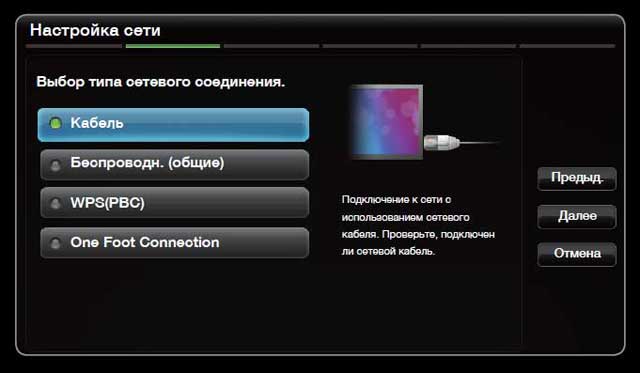

Если не получилось настроить подключение в автоматическом режиме, выберите пунк ручной настройки (этот пункт используется так же, если у вас статический IP). Для начала вам нужно будет узнать свойства вашего интернет-подключения. Эту информацию можно получить у вашего интернет провайдера, в вашем договоре на оказание услуг сети или посмотреть в свойствах соединения. На примере Висты свойства можно посмотреть следующим образом.
- Щелкните правой кнопкой мыши на значке сети в правом нижнем углу экрана монитора и выберите пункт «Центр управления сетями и общим доступом»
- В открывшемся окне выберите «Просмотр состояния»
- На закладке «Состояние» нажмите на пункт «Сведения».
Ручная настройка подключения
- Выполните первые два пункта из раздела автоматическая настройка
- Выберите пункт Настройка IP на экране проверки сети
- Установите для параметра Режим IP значение Ручной
- Используя кнопки со стрелками на пульте ДУ и цифровые кнопки, введите необходимые данные
- По окончании нажмите кнопку ОК
- На этом ручная настройка закончена
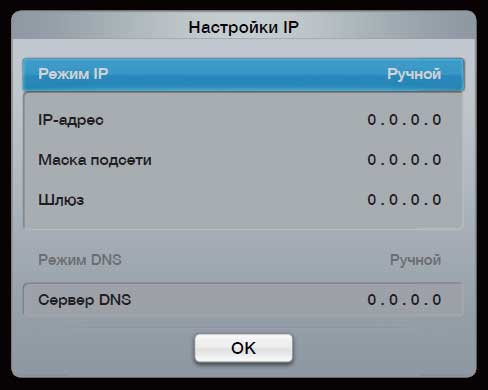
Беспроводное подключение
После подключения беспроводного адаптера Wi-Fi к телевизору обязательно выключите и включите заново телевизор. Иначе телевизор не сможет распознать ваш адаптер.
Существует пять способов настройки подключения телевизора Samsung к интернету. Давайте их рассмотрим по порядку.
Автоматическая настройка сети
1. В меню Настройки сети
выберите пункт Беспроводная
2. Телевизор просканирует все доступные беспроводные сети и покажет их список
3. В списке выберите вашу сеть и нажмите кнопку ENTER
.
Если для вашего роутера выбран режим скрытия (невидимый), то выберите параметр Добавить сеть
и введите значения Имя сети (SSID)
и Ключ безопасности
. Эти настройки указываются в вашем маршрутизаторе. Если для вашего роутера настроена защита, то во время настройки у вас появится всплывающее окно Защита
. Введитев этом окне ваш ключ безопасности и нажмите Далее
.
4. Все. На этом автоматическая настройка беспроводной сети закончена.
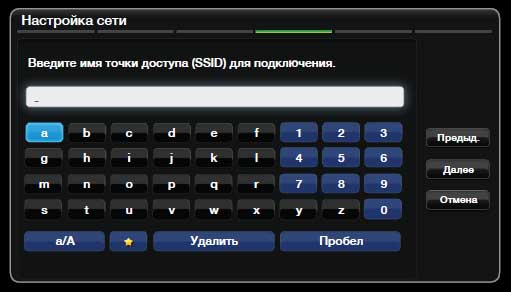
Ручная настройка
Как уже писалось ранее, ручная настройка сети понадобится в случае, если у вас статический IP-адрес. Как узнать необходимые значения написано в настройках кабельного подключения.
1. Проделайте все пункты из автоматической настройки
2. Выберите пункт Настройки IP
на экране проверки сети и установите значение Ручной
.
3. Используя кнопки со стрелками на пульте ДУ и цифровые кнопки, введите необходимые данные
4. По окончании нажмите кнопку ОК
5. На этом ручная настройка закончена
Настройка сети с использованием WPS (PBC)
Этот вид настройки сети можно использовать, если на вашем роутере (маршрутизаторе) имеется кнопка PBC (WPS)
1. На экране настройки сети выберите пункт WPC (PBC)
2. Нажмите кнопку WPS (PBC) на вашем роутере и удерживайте ее в течении приблизительно двух минут. Все значения, необходимые для настройки соединения, телевизор получит автоматически
3. На этом настройка закончена
Настройка сети с использованием функции (One Foot Connection)
Функция OFC обеспечивает простой способ подключения телевизора Samsung к роутеру Samsung. Ограничением данного подключения является то, что роутер должен находиться на расстоянии не более 25 сантиметров от вашего телевизора.
1. Пройдите в меню Настройки сети
2. Выберите пункт One Foot Connection
3. Дождитесь автоматического установления соединения
4. На этом настройка окончена
Настройка сети при помощи функции Plug & Access
Для данного метода вам дополнительно понадобится запоминающее устройство USB. Учтите, что не все модели роутеров поддерживают функцию Plug & Access.
Включите беспроводной маршрутизатор и телевизор.
1. Вставьте запоминающее устройство USB в беспроводной маршрутизатор.
2. Samsung и проверьте состояние индикатора точки доступа (мигает >включен).
3. Затем извлеките устройство USB и вставьте в телевизор Samsung.
4. Дождитесь автоматического установления соединения.
5. На этом настройка окончена.
На этом моменте мы сегодня и закончим разговор о том, как подключить телевизор к интернету. Выбор способа подключения зависит от вас, я же предпочитаю кабельное подключение. Оно намного проще в настройке и обеспечивает более надежную связь. Все таки телевизор это не ноутбук, с которым можно без проблем перемещаться по квартире.
Дополнение:
Если ваш телевизор не имеет встроенного модуля Wi-Fi, но поддерживает подключение внешнего – советуем вам обратить внимание на беспроводной адаптер .
Дополнение №2
Большинство проблем подключения, описанных в комментариях к статье, связаны с отсутствием роутера (точки доступа, маршрутизатора). После подключения и настройки роутера, интернет будет доступен для всех ваших устройств. Для подключения смарт телевизоров можно рассмотреть вот
Проводное подключение (LAN)
1. Соединить порт LAN на задней панели телевизора с внешним модемом с помощью сетевого Ethernet-кабеля.
2. Соединить порт LAN на задней панели телевизора с IP-устройством совместного доступа, подсоединённым к внешнему модему.

3. В зависимости от настроек телевизор с помощью сетевого кабеля можно подключить напрямую к сетевой розетке.

Если домашняя сеть работает в динамическом режиме, нужно использовать какой-либо xDSL модем или маршрутизатор. Если устройство подключения поддерживает протокол DHCP, значения IP-адреса, шлюза, маски подсети и DNS-серверов будут проставлены автоматически.
Если в сети используется статический IP-адрес, его и другие параметры подключения необходимо ввести вручную. В этом случае также можно использовать xDSL-модемы с поддержкой DHCP.
Автоматическая настройка (при поддержке DHCP)
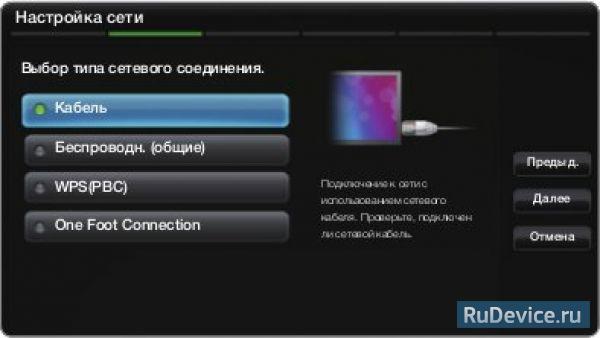
2. Появится экран проверки сети - на этом настройка сети окончена.
Настройка на поддерживается в сети со скоростью доступа ниже 10 Мбит/с. Если не удаётся найти значения настроек сетевого подключения или если требуется выполнить настройку вручную, выберите пункт Ручной;.
Ручная настройка (при использовании статического IP-адреса)
- Перейдите в Настройки сети; → Кабель;
- Выберите пункт Настройка IP; на экране проверки сети.
- Установите для параметра Режим IP; значение Ручной;

4. Перемещайтесь с помощью стрелок по параметрам подключения (IP-адрес;, Маска подсети;, Шлюз; и Сервер DNS;) и вводите их вручную. 5. Завершив настройку, нажмите ОК. Появится экран проверки сети - на этом настройка сети окончена.
Беспроводное подключение (WiFi)
Для беспроводного подключения к сети потребуется беспроводной модем или маршрутизатор, а также для LED-телевизоров Samsung - WiFi-адаптер Samsung (WIS09ABGN, WIS09ABGN2, WIS10ABGN), который нужно подключить к USB-разъёму на задней панели телевизора. Адаптер поддерживает протоколы связи IEEE 802.11a/b/g/n - Samsung рекомендует использовать протокол IEEE 802.11n.

В плазменных PDP-телевизорах Samsung WiFi-адаптер встроен и отдельный внешний USB-адаптер не требуется.

Для подключения к беспроводной сети телевизор необходимо соединить с беспроводным IP-устройством совместного доступа (модемом или маршрутизатором). Если беспроводное IP-устройство совместного доступа поддерживает протокол DHCP , то для подсоединения телевизора к беспроводной сети можно использовать протокол DHCP или статический IP-адрес. Выберите свободный канал для беспроводного IP-устройства совместного доступа. Если выбранный канал занят другим устройством, установленным рядом, то могут возникнуть помехи или перебои со связью. Система безопасности, отличная от перечисленных ниже, не будет работать на телевизоре:
- Если выбран режим High-throughput (Greenfield) 802,11n в чистом виде и в качестве типа шифрования для точки доступа выбран WEP, TKIP или TKIP AES (WPS2Mixed), телевизоры Samsung не будут поддерживать подключение в соответствии с новыми спецификациями сертификата WiFi.
- Если беспроводной маршрутизатор поддерживает WPS (WiFi Protected Setup), то к сети можно подключиться нажатием одной кнопки (PBC) или с помощью PIN -кода. WPS автоматически настроит SSID и ключ WPA для каждого режима.
При подключении адаптера беспроводной локальной сети Samsung выключите телевизор, подключите адаптер, потом снова включите телевизор. Изображение может искажаться на некоторых каналах, если телевизор подключен к адаптеру беспроводной локальной сети Samsung. В таких случаях следует установить соединение, используя один из следующих способов или подключить адаптер беспроводной локальной сети Samsung с помощью кабеля USB в месте, где исключены радиопомехи. Способ 1 : подключение с использованием прямоугольного адаптера USB.
- Подсоедините прямоугольный адаптер USB к адаптеру беспроводной локальной сети Samsung.
- Другой конец прямоугольного адаптера подключите к порту USB.

Способ 2 : подключение через удлинительный кабель.
- Подсоедините удлинительный кабель к порту USB.
- Подсоедините удлинительный кабель к адаптеру беспроводной локальной сети Samsung.
- Прикрепите адаптер беспроводной локальной сети Samsung к задней панели телевизора в верхней ее части с помощью двусторонней клеящейся ленты. Aдаптер беспроводной локальной сети Samsung необходимо устанавливать на удалении от разъёмов ТВ во избежание взаимовлияния адаптера и тюнера.
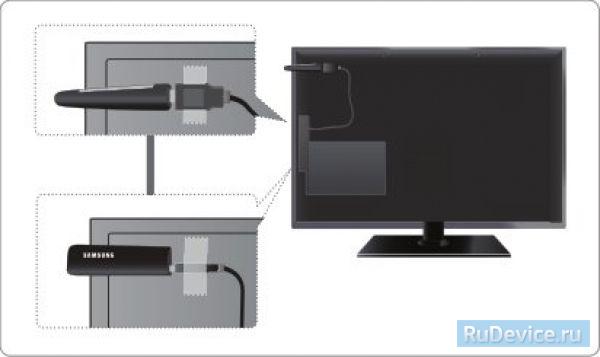
Большинство беспроводных сетей защищено дополнительной системой безопасности, требующей от подключаемых устройств предоставления зашифрованного кода безопасности, который называется кодом доступа или ключом безопасности. Это - парольная фраза, обычно слово или последовательность букв и цифр определённой длины, которую пользователь должен ввести при настройке безопасности беспроводной сети.
При выборе этого метода настройки беспроводного сетевого соединения и при наличии ключа безопасности беспроводной сети во время процедуры настройки пользователь должен ввести парольную фразу. Беспроводное подключение телевизора Samsung к сети возможно несколькими способами :
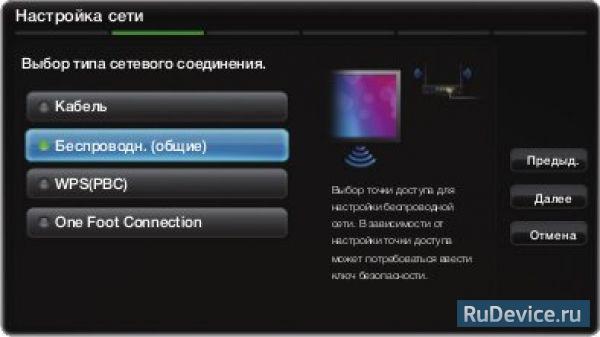
Если для беспроводного маршрутизатора выбран режим скрытия (невидимый), необходимо выбрать параметр Добавить сеть; и ввести соответствующие значения для параметров Имя сети (SSID) и Ключ безопасности, чтобы установить соединение. Если появится всплывающее окно Защита;, укажите ключ безопасности (Защита; или PIN ;) и выберите Далее;. При вводе ключа безопасности используйте кнопки-стрелки на пульте управления для выбора цифр или букв.


Если настройки беспроводного маршрутизатора были изменены или была установлена новая точка доступа, повторите описанную выше процедуру подключения с помощью функции One Foot Connection.
- Plug & Access
(Ваш WiFi-маршрутизатор должен поддерживать эту функцию)
- Вставьте запоминающее устройство USB в беспроводной маршрутизатор Samsung и проверьте состояние индикатора точки доступа (мигает → включен).
- Извлеките устройство USB и вставьте в телевизор Samsung.
- Дождитесь автоматического установления соединения.
- Появится экран проверки сети - на этом настройка сети окончена.
Если настройки беспроводного маршрутизатора были изменены или был установлен новый беспроводной маршрутизатор, повторите описанную выше процедуру подключения с помощью функции Plug & Access.






